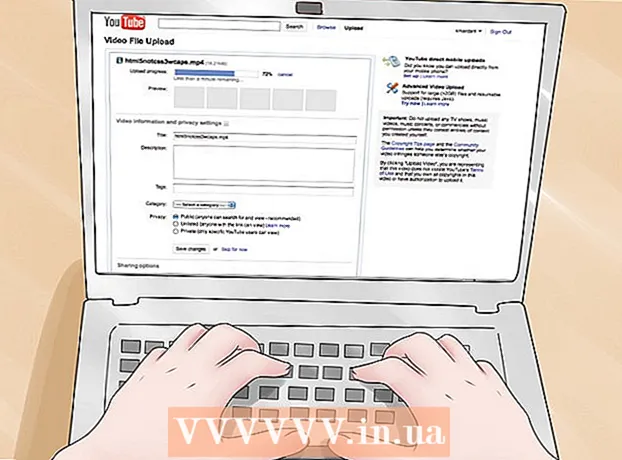Автор:
Louise Ward
Жасалған Күн:
8 Ақпан 2021
Жаңарту Күні:
1 Шілде 2024

Мазмұны
Android құрылғысында дыбыс деңгейін арттырудың ең оңай жолы - телефонның, гарнитураның немесе сыртқы динамиктің оң немесе сол жағында орналасқан дыбыс деңгейінің батырмаларын пайдалану. Музыка тыңдау кезінде дыбыс сапасын жақсарту және дыбыс деңгейін арттыру үшін сіз Google Play дүкенінен бірқатар қолданбаларды таңдап, жүктей аласыз.
Қадамдар
1-ден 2-әдіс: Жүйе параметрлерін реттеңіз
Динамик бітелмегеніне көз жеткізіңіз. Дыбыстарға тосқауыл болатын шаңды немесе қоқыстарды тазалаңыз. Сондай-ақ, құлаққаптарды немесе динамиктерді қосуға болады.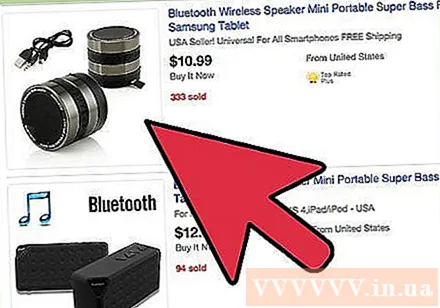
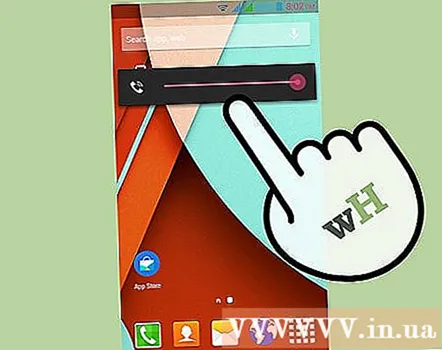
Құрылғының құлпын ашып, дыбыс деңгейін арттыру пернесін басыңыз. Android телефонындағы дыбыс деңгейін арттыру үшін құрылғының бүйірінде орналасқан физикалық пернелерді пайдалануға болады. Телефонның қосулы екендігіне көз жеткізіп, дыбыс деңгейі түймесін жолақ максимум пайда болғанша басыңыз.- Әдетте бұл кеңейтілетін аудио мәзірді шығарады.
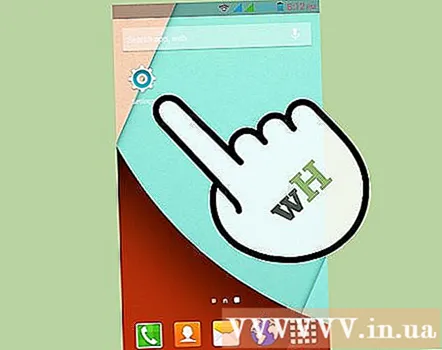
Құрылғының «Параметрлер» бағдарламасын ашыңыз. Егер жоғарыдағы мәзір қандай да бір себептермен шықпаса, сіз жүйенің параметрлеріне өтіп, сол параметрлерді іздей аласыз. Бұл Параметрлер қолданбасы әдетте экранның жоғарғы жағынан төмен қарай сырғыту арқылы ашылатын жылдам қол жетімділік мәзірінде немесе қолданбаның тартпасында (ескі Android нұсқалары үшін) болады. Дыбыстық мәзірді кеңейту үшін әдетте осы мәзірдің бұрышында орналасқан тісті доңғалақ белгішесін басуға болады.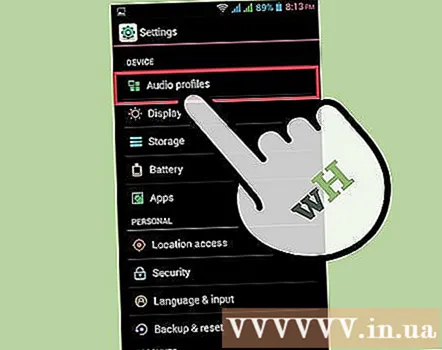
«Дыбыс және хабарландыру» тармағын таңдаңыз. Бұл мәзірде сіз хабарламалардың, рингтондар мен медианың дыбыс деңгейін өзгерте аласыз. Жүгірткіні толығымен жоғарыға немесе оңға жылжыту арқылы сырғытпаны максималды қалыпқа қойыңыз.
Қажет емес қосымшаларды жабыңыз немесе жойыңыз. Есіңізде болсын, миниатюралық компьютер ретінде, негізінен, Android құрылғысы шектеулі өңдеу қуатына ие. Фонда жұмыс істейтін қосымшалардың көп болуы құрылғының жұмысын баяулатады, өйткені жүйенің өңдеу қуаты осы қолданбаларды ашық ұстау үшін жұмсалады.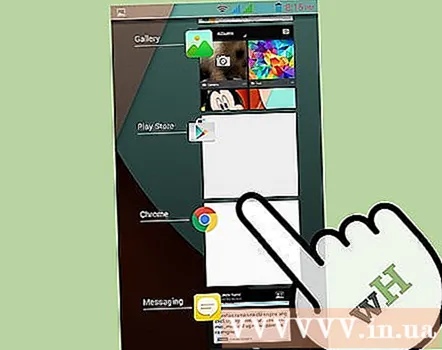
- Көптеген құрылғыларда бағдарламалар үй түймесін басып тұрып жабылады. Сондай-ақ, бағдарламалар дүкенінен Task-killer сияқты қосымшаны жүктеуге болады.
2-ден 2-әдіс: Дыбысқа арналған қосымшаны жүктеңіз
Google Play-де дыбыс деңгейін немесе жиілігін реттеуге арналған қолданбаларды іздеңіз. Егер құрылғыдағы қол жетімді дыбыс деңгейі сізге жеткіліксіз болса, қолданба дүкенінде кейбір бағдарламалар бар, мысалы, Volume +, бұл сізге телефонның аудио шығысының қауіпсіз шектерінен өтуге көмектеседі. Сіз «Аудио менеджері» мен «Слайдер виджетін» «Көлем +» тек музыка үшін қол жетімді болғандықтан пайдалануды қарастыруыңыз мүмкін.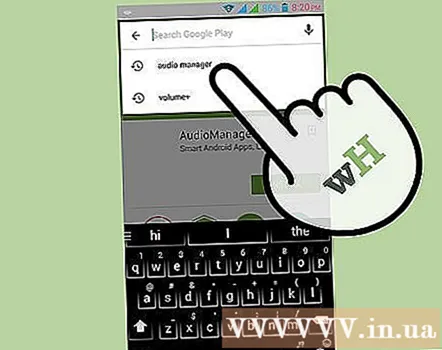
- Viper Audio-дан «viper2android» сияқты DSP (цифрлық сигналды өңдеу) жүктеңіз. Viper сізге аудионы әзірлеуші шегінен асыруға мүмкіндік береді және фейдер жиілігі мен бассты күшейту сияқты басқа мүмкіндіктерді де қамтиды.
- Дыбысты басқарудың тағы бірнеше қосымшалары: «Equalizer Music Player Booster» немесе «Power amp.» Барлығы аудио сигналды өңдеуге арналған жабдық. Бұл сіздің музыкаңыздың жиілігін немесе көлемін өзгертуге болатындығын білдіреді.
Үнділік бағдарламасын жүктеп, параметрлер тақтасын ашыңыз. Қолданбаны Google Play немесе Amazon App Store дүкенінен жүктеп алыңыз. Орнатқаннан кейін бағдарламаны ашып, динамик параметрлерін түртіңіз. Қосымша тақырып «пайда» болуы мүмкін.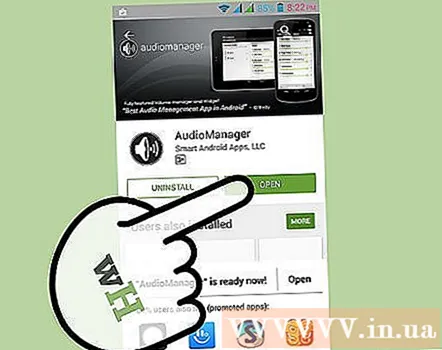
- Шарттар мен талаптарды қабылдаңыз. Дыбыс шығысын жақсартудың түрлі нұсқалары бар, оларды «Динамиктің параметрлері» бөлімінен көресіз.
Дыбыс сырғытпасын реттеңіз. Динамик эквалайзер тақтасын түртіп, қажетті дыбыс деңгейін таңдаңыз. Дыбысты толық көлемге дереу қоспаңыз, бұл динамиктерге зиян тигізуі мүмкін. Gain опциясы құрылғының максималды деңгейінен жоғарылатады, бірақ оны тым ұзақ уақытқа орнату телефонның динамигіне зиян тигізеді.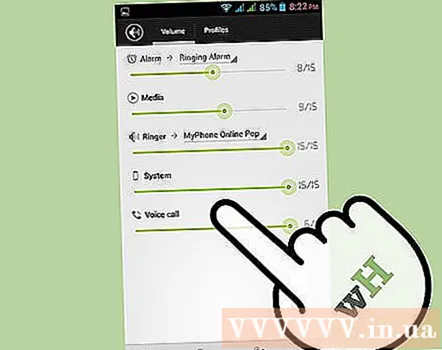
- Сонымен қатар, коэффициентті тым жоғары деңгейге қойсаңыз, дыбыс қанық болып көрінуі мүмкін. Телефонның максималды көлемін «қайта бағдарламалау» үшін басқа экранға өтейік.
Күшейткіш сатып алыңыз. Егер ештеңе шықпаса және сіз әлі де дыбыс деңгейін көтергіңіз келсе, онда ең соңғы құрал - күшейткішті сатып алу (мысалы, Boostaroo сияқты) және оны құлаққап портына қосу. Бұл мотоцикл динамиктері үшін өте ыңғайлы, немесе дыбыс қаттылығын сақтау үшін көптеген аксессуарларды аудио ұясына қосқыңыз келсе.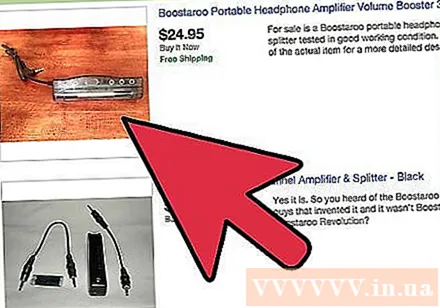
Компьютер файлдарының сапасын жақсарту. Дыбыстық файлды компьютерге SD картасын, USB кабелін немесе деректерді тасымалдау үшін пайдаланылатын басқа құрылғының көмегімен тасымалдаңыз. Сонда сіз аудио редактордың көмегімен компьютердегі файлдың көлемін арттыра аласыз.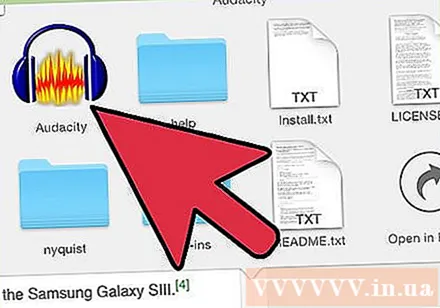
- Мысалы, егер сіздің музыкалық файлыңыз үлкен болмаса, USB кабелі арқылы телефонды компьютерге қосыңыз, телефоннан файлды іздеңіз (әдетте .mp3 кеңейтілімімен ән тақырыбы). Осы жерден сіз файлды қажетті аудио өңдеу және күшейту бағдарламасына импорттайсыз. Соңында, файлды телефонға қайта жіберіңіз.
Кеңес
- Дыбыс деңгейін көтеру мүмкіндігі бар кейбір құрылғылар қоңыраудың көлемін арттыруы мүмкін. Бұл функция әдетте қоңырау параметрлерінде жасырылады, мысалы Samsung Galaxy SIII.
Ескерту
- Кейбір кіріктірілген динамиктер қатты дыбысты көтере алмайды.
- Дыбыс қатты естілсе, құлағыңызға әсер етуі мүмкін.
- Ішкі компоненттерді кейбір қосымшалармен асыра орындау арқылы зақымдауға болады.